win7如何設定不進入休眠介面
- 王林轉載
- 2023-06-29 11:35:363380瀏覽
win7如何設定不進入休眠介面? 各位win7系統的使用者在使用電腦的過程中,是否有過電腦放置不動一會兒就自動休眠的狀況呢?電腦的休眠模式是電腦保護系統安全的一種方式,不過有些小夥伴在使用電腦的過程中,會習慣性的閒置電腦一會,但是又不希望電腦進入休眠介面,這時我們要如何操作呢?下面就由小編為大家帶win7不休眠模式設定方法。

#win7不休眠模式設定方法
1.開啟控制面板
#點擊開始,找到控制台並開啟。
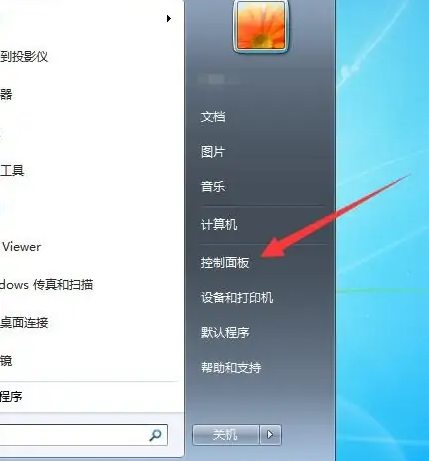
#2.開啟電源選項
找到電源選項,點選開啟。
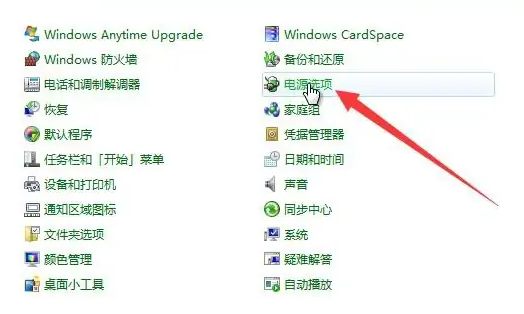
#3.更改設定
點擊右側的更改計劃設定。
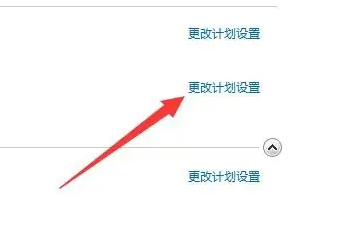
#4.設定從不關閉
找到關閉顯示器,將其設為從不。
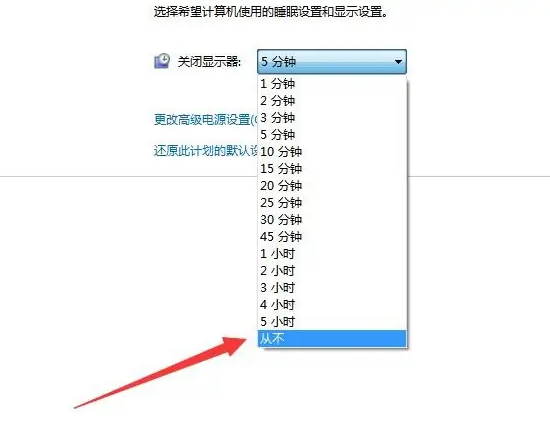
#5.開啟進階電源設定
找到高級電源設置,點選開啟。
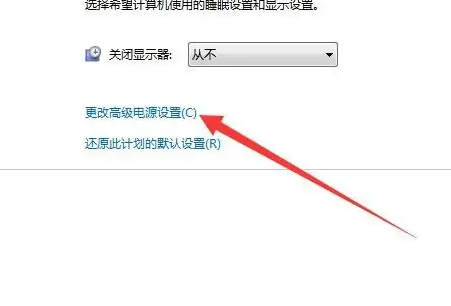
#6.點選睡眠
找到睡眠選項,點選開啟。
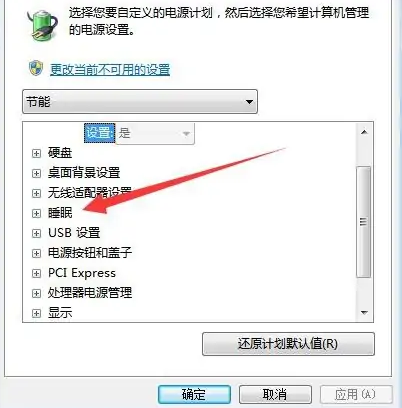
#7.設定從不
找到在此時間後休眠,設定為從不即可。
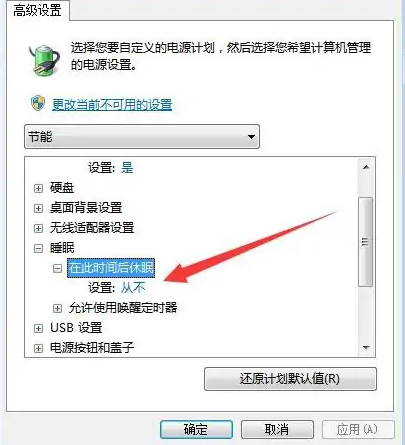
#以上便是有關win7如何設定不進入休眠介面? win7不休眠模式設定方法的全部內容了,更多電腦瀏覽器相關資訊,請關注本站。
以上是win7如何設定不進入休眠介面的詳細內容。更多資訊請關注PHP中文網其他相關文章!
陳述:
本文轉載於:chromezj.com。如有侵權,請聯絡admin@php.cn刪除
上一篇:Win7網路延遲高是什麼原因下一篇:Win7網路延遲高是什麼原因

